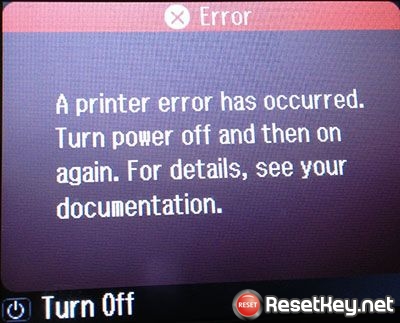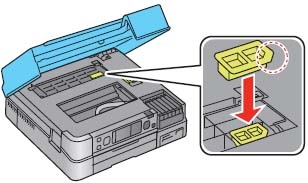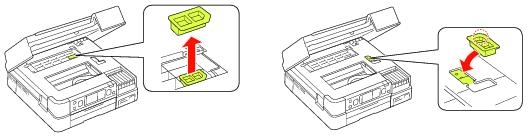Epson R340 ошибка принтера см документацию
| Сообщение #1
Отправлено 26 декабря 2015 — 23:53
Приветствую!
на вышеуказанном аппарате появилась проблема. Включение — выключение и т.д. ни к чему не привели. Аппарат разбирался неоднократно, мылся чистился и т.д., но это в прошлом. После этого прекрасно работал, потом при отправке на печать и даже при команде тест дюз каретка передвигается, проверяет положение и в момент когда должна захватиться бумага — выдает такую ошибку. Такое впечатление что блок отвечающий за бумагу или шлейф какой то сдохли.
Поясню, бумагу даже не пытается брать. Но, при включении промывки головы все выполняет. То есть вроде работает, но до определенного момента. Ранее стояла картриджная снпч, надоели банки и грязь, поставил нанокартриджи Bursten. Забыл про прочистки и т.д. Прошло пару месяцев и вот теперь такая ошибка. выкидывать жаль, разбирать на запчасти тоже.
Может кто поможет советом?
вводные:
чернила есть
энкодер чистый
слив капы не перегнут
бумага не замялась/не застряла
- Наверх of the page up there ^
-
0
| Сообщение #2
Отправлено 27 декабря 2015 — 01:16
гога 2
Может ПринтХелп и Сервисмануал что-нибудь скажут?
- Наверх of the page up there ^
-
0
| Сообщение #3
Отправлено 27 декабря 2015 — 04:15
pepsiman
для начала, смотрим ошибку
Прикрепленные изображения
По асфальту вода зеркалами глубин. Кто забыт тот всегда остается один
И уходит обернувшись в покрывало мечты. С головой окунувшись в океан пустоты
- Наверх of the page up there ^
-
0
| Сообщение #4
Отправлено 27 декабря 2015 — 15:28
dismal stranger
pepsiman
не понял, дело в лотке чтоль? 
но он закрыт навсегда, я им вообще не пользуюсь. что же за беда….
- Наверх of the page up there ^
-
0
| Сообщение #5
Отправлено 27 декабря 2015 — 16:04
Mikhail2623

но он закрыт навсегда, я им вообще не пользуюсь
Дело не в положении лотка, а в исправности его датчиков.
Насколько мне известно, владеющих телепатией на форуме нет.

для начала, смотрим ошибку
и выкладываем, другим посмотреть)
- Наверх of the page up there ^
-
0
| Сообщение #6
Отправлено 27 декабря 2015 — 21:37
dismal stranger
ОК, понял, завтра выложу ошибку, спс
- Наверх of the page up there ^
-
0
| Сообщение #7
Отправлено 28 декабря 2015 — 18:30
dismal stranger
Теперь при включении выдает сразу эту ошибку. Принтхэлп пишет Критическая ошибка. А кнопки отчет нет 
видимо, так и придется… голова в одну сторону — механика в другую 
- Наверх of the page up there ^
-
0
| Сообщение #8
Отправлено 29 декабря 2015 — 04:35
pepsiman
По асфальту вода зеркалами глубин. Кто забыт тот всегда остается один
И уходит обернувшись в покрывало мечты. С головой окунувшись в океан пустоты
- Наверх of the page up there ^
-
0
| Сообщение #9
Отправлено 13 января 2016 — 17:54
Pavel Sapa
dismal stranger, может что-нибудь мешает передвижению головки? Памперс проверяли?
Epson L800, Epson T50/P50 совместимка СНПЧ, ПЗК Revcol, NANО 3, чернила Revcol, Hameleon. (Семь бед — один “Reset”.)
- Наверх of the page up there ^
-
0
| Сообщение #10
Отправлено 14 февраля 2016 — 08:54
dismal stranger
Коллеги, принтер разобран на запчасти, тема не актуальна, спасибо всем откликнувшимся!
Как грохнуть тему чтобы она не мешалась «под ногами» ? 
- Наверх of the page up there ^
-
0
| Сообщение #11
Отправлено 16 февраля 2016 — 09:20
Александр61
Здравствуйте.
Возникла проблема аналогичная первому посту. Принтер R340 достался с засохшей головкой. Черный цвет закончился. Состояние неплохое, грязи почти нет, катриджи были оригинал. Снял головку отмочил, вывел слив наружу. Поставил ПЗК заправил… При включении каретку с головкой двигает проверяет систему прокачивает чернила, тестируется, катриджи опознает что не оригинал. Затем пишет, что все ОК готов к работе. При попытке распечатать проверку дюз либо что то еще, каретка с головкой двигается доходит до определенного положения и выдается ошибка: A printer error occurred. Please see your manual. Бумагу захватить даже не пытается… При выключении включении все повторяется опять, даже по команде прочистить головку он ее чистит и никаких ошибок не выдает. Пробовал отправить на печать с на СD все то же самое, без компьютера с принтера так же.
Из сервис мануала пишут при такой ошибке:
Occurs in the following conditions:
The Carriage Unit cannot move properly because of an external force exerted on the unit.
The PF Motor cannot operate properly.
Головке двигаться ничего не мешает, смазал каретку-стала ходить мягче, помпа качает хорошо чернила после прочистки удаляет сразу же.
Что еще попробовать сделать?
- Наверх of the page up there ^
-
0
| Сообщение #12
Отправлено 21 февраля 2016 — 00:21
Pavel Sapa
Александр61, явно что-то препятствует ходу коретки, лента энкодера, посторонний предмет или еще что-либо?
Epson L800, Epson T50/P50 совместимка СНПЧ, ПЗК Revcol, NANО 3, чернила Revcol, Hameleon. (Семь бед — один “Reset”.)
- Наверх of the page up there ^
-
0
| Сообщение #13
Отправлено 24 февраля 2016 — 07:37
Александр61
Пока не разобрался. Хочу разобрать, но пока не решился. На вид сверху посторонних предметов нет. При продвижении каретки вручную ощущается какое то закусывание при выходе каретки из парковки.
- Наверх of the page up there ^
-
0
| Сообщение #14
Отправлено 25 февраля 2016 — 10:06
Pavel Sapa
Александр61, если боитесь разбирать обратитесь в сервисный центр, а вообще есть инструкция по разбору.
Epson L800, Epson T50/P50 совместимка СНПЧ, ПЗК Revcol, NANО 3, чернила Revcol, Hameleon. (Семь бед — один “Reset”.)
- Наверх of the page up there ^
-
0
| Сообщение #15
Отправлено 25 февраля 2016 — 11:18
Александр61
Спасибо Pavel Sapa. Уже разобрал до половины. Хочу проверить датчики по CD и бумаге.Проверить контакты в разъемах шлейфов, проверить механику податчика бумаги и механизм парковки. Смазать по мануалу по возможности.
PF Motor это двигатель отвечающий за подачу бумаги?
- Наверх of the page up there ^
-
0
| Сообщение #16
Отправлено 29 февраля 2016 — 08:37
Александр61
Снял материнскую плату. Разобрал податчик бумаги. Проверил датчики CD. Все пружины на месте. Все хорошо как в мануале. Собрал все обратно. Включаю… Ошибка по бумаге. Ну думаю что то сдатчиком по бумаге. При нажатии на протяжку бумаги клацанья нет, но бумагу пытается протянуть. Бумагу не хватает. Насильно подталкиваю бумагу при команде проверки дюз. В основном протягивает лист целиком. Один раз получилось тест дюз примерно 80% . Успокоился- ну думаю переберу податчик бумаги и все.
На следующий день перебрал податчик бумаги, все перепроверил, собрал, опять та же ошибка: «A printer error occurred. Please see your manual». Все то же самое при включении самотестируется, чистит голову делает все положенные манипуляции с кареткой, и пишет что готов к работе. При попытке что то распечатать , или теста захват бумаги из под принт хелп, уходит в ошибку «A printer error occurred. Please see your manual»…
Проверил сопротивление на PF Motorе, все как по мануалу 3,3 ома.
Сейчас хочу добраться до глаза на каретке,почистить. Разобрал все опять.
- Наверх of the page up there ^
-
0
| Сообщение #17
Отправлено 29 февраля 2016 — 08:37
Александр61
Снял материнскую плату. Разобрал податчик бумаги. Проверил датчики CD. Все пружины на месте. Все хорошо как в мануале. Собрал все обратно. Включаю… Ошибка по бумаге. Ну думаю что то сдатчиком по бумаге. При нажатии на протяжку бумаги клацанья нет, но бумагу пытается протянуть. Бумагу не хватает. Насильно подталкиваю бумагу при команде проверки дюз. В основном протягивает лист целиком. Один раз получилось тест дюз примерно 80% . Успокоился- ну думаю переберу податчик бумаги и все.
На следующий день перебрал податчик бумаги, все перепроверил, собрал, опять та же ошибка: «A printer error occurred. Please see your manual». Все то же самое при включении самотестируется, чистит голову делает все положенные манипуляции с кареткой, и пишет что готов к работе. При попытке что то распечатать , или теста захват бумаги из под принт хелп, уходит в ошибку «A printer error occurred. Please see your manual»…
Проверил сопротивление на PF Motorе, все как по мануалу 3,3 ома.
Сейчас хочу добраться до глаза на каретке,почистить. Разобрал все опять.
- Наверх of the page up there ^
-
0
| Сообщение #18
Отправлено 29 февраля 2016 — 09:09
Александр61
При попытке что то распечатать , или теста захват бумаги из под принт хелп,сначала делает движение в крайне левое положение, потом возвращается,выкидывает ошибку «A printer error occurred. Please see your manual»и паркуется.
Так более точно.
- Наверх of the page up there ^
-
0
| Сообщение #19
Отправлено 01 марта 2016 — 22:32
Александр61
Разобрал, прочистил глаз. промыл привод капы, перебрал привод помпы, собрал все обратно. Ничего не изменилось, опять та же самая ошибка.
Как по моему так или PW двигатель или основная плата.
- Наверх of the page up there ^
-
0
- ← Предыдущая тема
- Epson
- Следующая тема →
- Вы не можете создать новую тему
- Вы не можете ответить в тему
1 человек читают эту тему
0 пользователей, 1 гостей, 0 скрытых пользователей
#1
assamnn
-
- Пользователи
-
- 1 сообщений
Новичок
Отправлено 10 Март 2011 — 03:53
Помогите пожалуйста!
у меня EPSON R340 при включении запускается, делает положенные движения, но в конце при парковке не доходит 3 см. и выдант ошибку «A printer error occurred. Please see your manual.»
обнулил памперсы утилитой «SPUA 1541» не помогает.
- Наверх
#2
fill007
fill007
-
- Пользователи
-
- 1 сообщений
Новичок
Отправлено 25 Май 2011 — 07:00
Помогите! Принтер выдал ошибку Service required.See your manual for details. Сбрасываю счетчик, перезагружаю принтер. Принтер начинает стандартные операции по прочистке головки и снова выдает ошибку Service required.See your manual for details. И так несколько раз было! До Этого соскочила трубка, которая под головкой собирает отработанные чернила и некоторое время чернила выливались просто так.
- Наверх
#3
august
august
-
- Пользователи
-
- 4 сообщений
Новичок
- Пол:Мужчина
Отправлено 08 Июнь 2011 — 06:21
Похоже, что счетчик памперса переполнен (нужно его сбросить)
или заменить сам памперс (т.к. «отработанные чернила выливались просто так»)
По поводу устранения данной ошибки описано здесь:
http://www.rdm-print…p?showtopic=813
Сообщение отредактировал august: 08 Июнь 2011 — 06:24
- Наверх
#4
kwint
kwint
-
- Пользователи
-
- 1 сообщений
Новичок
Отправлено 15 Июль 2011 — 06:42
Подскажите кто-нибудь где находиться этот датчик/глазок контролирующий перемещение каретки в R340? Ситуация такая же как описано выше: «…не доходит 3см…» и т.д. И дело тут не в пампе,проверял сервисной прогой… Где бы найти мануал по разборке этого агрегата?
- Наверх
Epson R340 Ошибка: A printer error occurred.
Здравствуйте! Для меня ситуация зашла в тупик: принтер работал замечательно, но после очередного включения появилось сообщение об ошибке. Естественно, я прошелся по всем темам с такой проблемой, проработал все варианты: счётчик по нулям, головка ходит легко (я на всякий случай смазал направляющую), ленту позиционирования снимал, протёр до идеального состояния спиртом, оптопару тоже почистил (правда коретку не снимал, а изготовил ворсистую полоску, пропитал её спиртом и вводил в паз оптопары), с позиционированием никогода проблем не было (принтер никогда не стучался головой об стену), шлейфы проверил. Появилась мысль о проблеме в материнке (бывает что что-то где-то окислилось или появилась трещина) снял, разобрал, проверил — всё чисто и красиво. Единственно, что не сумел сделать — это проверить пружину на лотке СD. Визуально там все пружины на месте и о какой пружине шла речь я не понял. Принтер ведёт себя как обычно при такой проблеме: при включении начинает тестироваться голова ездит то медленно то быстро влево и вправо, поднимается вверх и вниз, затем не доходя приблизительно сантиметра 3-4 до места парковки останавливается, на долю секунды появляется на дисплее обычная заставка, а затем «Aprinter error occurred». Стопорный механизм исправный, но не стопорит коретку из-за того, мотор привода бумаги и помпы не вращается в нужном направлении (из-за возникшей ошибки). Естественно что после выключения голова не паркуется и после очередной попытки решить задачу по ремонту паркуюю её вручную, чтобы не засохла.
Уверен, что есть настоящие специалисты наступавшие на эти грабли. Подскажите где камень приткновения.
Содержание
- Решение проблем Epson Stylus Photo RX640
- Сообщения об ошибках
- Проблемы установки
- Сообщения на ЖК-дисплее отображаются не на родном для вас языке.
- Проблемы при печати и копировании
- Неправильные поля.
- Принтер печатает пустые страницы.
- Отпечаток слишком темный.
- Окно слайд модуля не включается
- Не работает функция сканирования
- Проблемы с подачей бумаги
- Проблемы с качеством печати
- Отпечаток расплывчатый или смазан.
- Отпечаток бледный и с пропущенными фрагментами изображения.
- Отпечаток слишком зернистый.
- Цвета неправильные или отсутствуют.
- Разные проблемы с отпечатками
- Проблемы с качеством сканирования
- Epson rx640 ошибка принтера см документацию
- Форум по СНПЧ: Epson Stylus Photo RX640 (мфу) — Форум по СНПЧ
- Epson Stylus Photo RX640 (мфу) Ошибка при включении
- | Сообщение #1 Отправлено 22 апреля 2011 — 23:08 Alexej_penza
- | Сообщение #2 Отправлено 22 апреля 2011 — 23:43 PhantomW12
- | Сообщение #3 Отправлено 23 апреля 2011 — 21:26 Alexej_penza
- | Сообщение #4 Отправлено 23 апреля 2011 — 21:29 PhantomW12
- | Сообщение #5 Отправлено 28 апреля 2011 — 13:44 сус
- | Сообщение #6 Отправлено 28 апреля 2011 — 15:50 Freeman Pro.
- | Сообщение #7 Отправлено 04 мая 2011 — 17:54 Alexej_penza
- | Сообщение #8 Отправлено 04 мая 2011 — 19:13 Dmitriy_KZ
- | Сообщение #9 Отправлено 29 ноября 2011 — 19:02 Alexej_penza
- | Сообщение #10 Отправлено 03 декабря 2011 — 00:28 alpriv
- | Сообщение #11 Отправлено 03 декабря 2011 — 09:30 sid2302
- | Сообщение #12 Отправлено 03 декабря 2011 — 09:45 alpriv
- | Сообщение #13 Отправлено 03 декабря 2011 — 10:28 alpriv
- | Сообщение #14 Отправлено 04 декабря 2011 — 18:30 alpriv
- | Сообщение #15 Отправлено 05 декабря 2011 — 20:51 Alexej_penza
- | Сообщение #16 Отправлено 05 декабря 2011 — 22:54 alpriv
- | Сообщение #17 Отправлено 06 декабря 2011 — 17:28 Alexej_penza
- | Сообщение #18 Отправлено 06 декабря 2011 — 23:58 alpriv
Решение проблем Epson Stylus Photo RX640
При возникновении проблем обратите внимание на ЖК-дисплей, запустите проверку дюз или обратитесь к главе «Проблемы и их решения».
Сообщения об ошибках
Большинство неполадок можно определить и устранить, читая сообщения об ошибках на ЖК-дисплее. Если решить проблему, ориентируясь на сообщения об ошибках, не удается, попробуйте применить следующие рекомендации.
Далее описано решение проблем, возникающих при использовании принтера отдельно. Подробное описание устранения неполадок при печати и сканировании, решения проблем, связанных с качеством печати и работой с компьютером.
Сообщения об ошибках
Printer error occurred. Please see documentation. (Ошибка принтера.)
Выключите, затем снова включите его. Убедитесь, что все защитные материалы и ленты удалены из устройства. Если сообщение об ошибке не пропало, обратитесь в сервисный центр
A scanner error has occurred. Please see your manual. (Ошибка сканера.)
Выключите, затем снова включите его. Убедитесь, что транспортировочный замок открыт. Если сообщение об ошибке не пропало, обратитесь в сервисный центр
Service required. Parts inside your printer are near the end of their service life. See your manual for details. (Обратитесь в сервис. Необходима замена детали устройства.)
Впитывающая чернила прокладка переполнена. Обратитесь в сервисный центр по вопросу ее замены
Service required. Parts inside your printer are at the end of their service life. See your manual for details. (Обратитесь в сервис. Необходима замена детали устройства.)
Проблемы установки
Принтер издает непонятный шум при включении.
Убедитесь, что защитная лента не блокирует печатающую головку.
Убедитесь, что транспортировочный замок открыт, как показано на плакате Установка.
После снятия защитной ленты или открытия транспортировочного замка выключите его, подождите немного и снова включите его.
Он издает непонятный шум после замены красок и чернил.
После установки принтер начинает прокачку системы подачи чернил. Дождитесь окончания этой процедуры (на ЖК-дисплее перестанет отображаться сообщение о прокачке системы подачи чернил) и выключите устройство. Не выключайте устройство во время прокачки, иначе она выполнится неправильно и при следующем включении будет израсходовано больше чернил.
Убедитесь, что он установлен плотно и в принтере не осталось защитных материалов. Откройте крышку отсека и нажмите на них до фиксации. Выключите, подождите немного, и снова включите устройство.
Сообщения на ЖК-дисплее отображаются не на родном для вас языке.
Если сообщения на ЖК-дисплее отображаются не на том языке, который вам нужен, выберите язык в меню Setup (Настройка).
Проблемы при печати и копировании
Принтер включен, но ничего не печатает.
Убедитесь, что оба конца USB-кабеля подсоединены плотно.
Напечатайте шаблон проверки дюз. Если ничего не напечаталось, прочистите печатающую головку.
Издает звуки, как при печати, но ничего не печатает.
Возможно, требуется прочистка дюз печатающей головки;
Удостоверьтесь, что он стоит на плоской устойчивой поверхности.
Неправильные поля.
Удостоверьтесь, что значение параметра Paper Size (Размер бумаги) соответствует бумаге, загруженной в устройство.
Выберите поля, соответствующие размеру загруженной бумаги.
Убедитесь, что бумага загружена в по датчик узкой стороной вперед вплотную к правой боковой направляющей, а левая направляющая придвинута к левому краю бумаги.
Не загружайте слишком много листов за один раз (не превышайте допустимый уровень толщины стопки, указанный c стрелкой на левой направляющей);
Выберите Actual (Текущий) вместо Auto Fit Page (Автоподгон) или настройте масштаб.
Принтер печатает пустые страницы.
Удостоверьтесь, что значение параметра Paper Size (Размер бумаги) соответствует бумаге, загруженной в устройство;
Возможно, требуется прочистка дюз печатающей головки;
Отпечаток слишком темный.
При копировании чтобы сделать изображение светлее или темнее нажмите на кнопку Settings (Настройки печати) и настройте параметр Copy Density (Плот-ть коп-я).
Окно слайд модуля не включается
Лампа отключается при переходе в спящий режим. Она включится опять при сканировании.
Удостоверьтесь, что шнур питания надежно подключен к электрической розетке.
Не работает функция сканирования
Подождите, пока не засветится окно слайд-модуля (устройство готово к сканированию). Проведите предварительное сканирование для того, чтобы лампа загорелась.
При сканировании слайдов, негативов или фотопленки, убедитесь, что подложка для сканирования непрозрачных документов снята и держатель пленок установлен правильно.
Проблемы с подачей бумаги
Бумага подается неправильно или замялась.
Если бумага не подается, выньте ее из лотка.
Встряхните пачку бумаги, снова загрузите ее узкой стороной вперед вплотную к правой боковой направляющей и придвиньте левую боковую направляющую к краю бумаги, но не прижимайте слишком сильно. Не загружайте слишком много листов за один раз (не превышайте допустимый уровень толщины стопки, указанный c стрелкой на левой напраляющей);
Если бумага замялась, нажмите на кнопку x Start (Пуск), чтобы извлечь застрявшую бумагу. Если бумага не извлечена, выключите устройство, откройте крышку принтера и удалите всю бумагу внутри, включая любые оторванные кусочки. Аккуратно загрузите бумагу, включите устройство и нажмите на кнопку x Start (Пуск) для возобновления печати.
Если бумага постоянно застревает, убедитесь, что левая направляющая не прижата слишком сильно к стопке бумаге. Попробуйте загрузить меньше листов бумаги. Не загружайте слишком много листов за один раз (не превышайте допустимый уровень толщины стопки, указанный стрелкой c на левой напраляющей);
Проблемы с качеством печати
На отпечатках видны полосы (светлые линии).
Прочистите печатающую головку;
Убедитесь, что выбран правильный тип бумаги;
Убедитесь, что бумага загружена стороной для печати вверх.
Возможно, требуется замена;
Выполните калибровку печатающей головки;
Отпечаток расплывчатый или смазан.
Убедитесь, что бумага не смята, не скручена и не загружена стороной для печати вниз (глянцевая сторона должна быть сверху). Загружайте бумагу стороной для печати вверх.
Если вы печатаете на специальной бумаге, положите поддерживающий лист (или лист простой бумаги) под пачку или загружайте листы по одному.
Выполните калибровку печатающей головки;
Сделайте несколько копий, не размещая документ на планшете.
Отпечаток бледный и с пропущенными фрагментами изображения.
Прочистите печатающую головку;
Убедитесь, что выбран правильный тип бумаги и стоят чернила, либо готовыми комплектами чернил правильных номеров.
Убедитесь, что бумага не повреждена, не слишком старая, не загрязнена и не загружена стороной для печати картриджем t0487 вниз. В этом случае загрузите новую бумагу стороной для печати вверх.
Отпечаток слишком зернистый.
Убедитесь, что выбран режим Best Photo (Наилучшее фото)
При печати или копировании не увеличивайте изображение слишком сильно. Попробуйте напечатать изображение меньшего размера.
Выполните калибровку печатающей головки;
Цвета неправильные или отсутствуют.
Прочистите печатающую головку;
Убедитесь, что вы загрузили подходящую бумагу и на панели управления значение параметра Paper Туре (Тип бумаги) выбрано правильно.
Удостоверьтесь, что вы не используете эффекты, которые изменяют цвета, как, например, Sepia (Cепия).
Если закончилась бумага, загрузите бумагу как можно быстрее.
В противном случае цветопередача может быть нарушена.
Разные проблемы с отпечатками
Неправильное расположение или размер отпечатка.
Убедитесь, что выбраны правильные параметры бумаги и макета. Проверьте настройки на ЖК-дисплее.
Убедитесь, что документ правильно расположен на планшете сканера;
Проблемы с качеством сканирования
Отпечаток расплывчатый или смазан.
Убедитесь, что документ всей поверхностью плотно прилегает к планшету.
Если только часть отпечатка размыта, возможно, оригинал смят или скручен.
Протрите стекло планшета для документов сухой мягкой тканью, не оставляющей ворсинок. (Не рекомендуется использовать бумажные салфтеки.) Если стекло запачкано жирными или другими трудноудаляемыми пятнами, смойте их небольшим количеством чистящего средства, нанесенного на мягкую ткань. Убедитесь, что на стекле не осталось чистящей жидкости. Не распыляйте чистящую жидкость прямо на стекло.
Убедитесь, что он не наклонен и установлен на неподвижной устойчивой поверхности.
Попробуйте изменить настройки качества печати. На изображении появляются полосы.
Протрите стекло планшета для документов сухой мягкой тканью, не оставляющей ворсинок.
(Не рекомендуется использовать бумажные салфтеки.) Если стекло запачкано жирными или другими трудноудаляемыми пятнами, смойте их небольшим количеством чистящего средства, нанесенного на мягкую ткань. Убедитесь, что на стекле не осталось чистящей жидкости. Не распыляйте чистящую жидкость прямо на стекло.
Если полосы появляются только на отпечатке, прочистите печатающую головку;
Источник
Epson rx640 ошибка принтера см документацию
КОНФЕРЕНЦИЯ СТАРТКОПИ
Принтеры, копировальные аппараты, МФУ, факсы и другая офисная техника:
вопросы ремонта, обслуживания, заправки, выбора
Не могу победить МФУ в сц
Ознакомился с кучей топиков про танцы вокруг APG. Что предпринимал:
1. Замена всей механики (мотор лифта, шестерня с энкодерным диском, датчик энкодерного диска, промежуточная шестерня)
2. Чистка и смазка всех узлов, в т.ч. балки.
3. Замена оптопары лифта.
4. Чистка лепестков лифта.
5. Чистка датчика под кареткой. Замена.
Ковыряюсь с ним долго. Аппарат тестирую в разобранном состоянии на весу. Собранный тоже не работает) Интересный момент: при принятии на ремонт выдавал ошибку на дисплее, ну сами знаете. Когда принялся доламывать ремонтировать, он включился и мне удалось даже распечатать тест дюз. После перезагрузки вывалился в ошибку 0x70. Начал обслуживать механику, проблема исчезла под видом 0x70, пару раз даже обратно в 70 выпадал. Когда заменил промежуточную шестерню (слева, которая под датчиком энкодерного диска), аппарат включился, я рано обрадовался, так как после ребута он опять в 71.
Был донор (станина в сборе), брал от туда по мелочи запчасти. Условно рабочие.
Пните меня в нужном направлении
опечатка
проблема исчезла под видом 0x71
Не ту сторону снимаете. Я так понял, что каретка не блокируется? Мануал есть? Ищете home position , разбирайтесь каким образом аппарат выходит в готовность и что при этом проверяет.
Понял. Да, каретка не блокируется. При включенном аппарате ее можно двигать. Сервис мануал полный нашел. Начинаю курить. Странно что мне первые два раза попался упрощенный мануал с партлистом, поиски на котором и закончились.
Могу переснять, если необходимо
(3) с 0x50 путаешь.
(0) Всё перечислили, а про метки на шестернях ни слова?
Всматриваюсь в «картинку», не могу понять. Правая крышка на ПГ ровно сидит?
промежуточная шестерня она не влияет на данную ошибку
(0) Про какие именно метки речь? Если про те что на лифте то там все как надо, я фиксировал.
На «картинке» крышка на каретке сидит ровно. Криво там ее не так просто поставить. Да там на самой каретке есть выступ который двигает шестерню справа, она, как я считаю, отрабатывает корректно.
Ирония в промежуточной шестерни в том, что именно после ее замены принтеру вздумалось завестись до состояния готовности. Что меня и смутило. На родной кхм кхм, забыл указать, два зубца были съедены, в следствие чего и была заменена. Вот.
10. SiBulba 17.03.17 05:58
Вот не знаю,но на ТХ650 если крышку закрывающую на каретке щлейф идущий на плату чтения чипов криво одеть то будет 0х71,
(9) Про какие именно метки речь?
2 отверстия, одно в шестерне редуктора, второе на шестерне вала должны совпадать
Если я правильно понимаю по видео, то лифт не отключается. Значит что-то давит на активатор (крышка каретки), шестерни не по меткам или шестерня (которая активирует) залипает на смазке (такое встречалось).
Обратите внимание на короткий «рывок» после проворачивания оси каретки. https://www.youtube.com/watch?v=ybg67KEdOaQ
В вашем видео этот рывок происходит с проворачивание «лифта»
Так.
mhz86 (6): а про метки на шестернях ни слова?
GSE (11): 2 отверстия, одно в шестерне редуктора, второе на шестерне вала должны совпадать
Отверстия нашел. Выставил. Заработал! Спасибо большое за помощь!
На 72й странице нашел этот момент.
mhz86 (8): она не влияет на данную ошибку
Получается повлияла, ход проскочил. Другого объяснения не вижу.
Тест дюз огорчил. Черный и циан забиты.. Видели бы вы в каком состоянии СНПЧ — https://goo.gl/photos/xKcPoeWRhWdqBc9n6
0x71 и 0x70 — это ошибки одного узла.
16. SiBulba 18.03.17 13:16
(14) Видели бы вы в каком состоянии СНПЧ
Видел и страшнее, все отмывается кипяточком, потом от новой не отличить.
Как говориться- «Не так страшен черт, как его малюют.»
(14) Тест дюз огорчил. Черный и циан забиты..
СКорее всего не головка, а именно шланги и картриджи СНПЧ загажены.
SiBulba (16): СКорее всего не головка, а именно шланги и картриджи СНПЧ загажены.
Не, я ПЗК ставил. Скорее мусор в голове уже.
Сейчас под рукой L350 и L355 на реанимации. Бутеры не помогают(
Источник
Форум по СНПЧ: Epson Stylus Photo RX640 (мфу) — Форум по СНПЧ
- 2 Страниц
- 1
- 2
- →
- Вы не можете создать новую тему
- Вы не можете ответить в тему
Epson Stylus Photo RX640 (мфу) Ошибка при включении
| Сообщение #1 Отправлено 22 апреля 2011 — 23:08 Alexej_penza
| Сообщение #2 Отправлено 22 апреля 2011 — 23:43 PhantomW12
| Сообщение #3 Отправлено 23 апреля 2011 — 21:26 Alexej_penza
| Сообщение #4 Отправлено 23 апреля 2011 — 21:29 PhantomW12
| Сообщение #5 Отправлено 28 апреля 2011 — 13:44 сус
| Сообщение #6 Отправлено 28 апреля 2011 — 15:50 Freeman Pro.
| Сообщение #7 Отправлено 04 мая 2011 — 17:54 Alexej_penza
| Сообщение #8 Отправлено 04 мая 2011 — 19:13 Dmitriy_KZ
| Сообщение #9 Отправлено 29 ноября 2011 — 19:02 Alexej_penza
| Сообщение #10 Отправлено 03 декабря 2011 — 00:28 alpriv
| Сообщение #11 Отправлено 03 декабря 2011 — 09:30 sid2302


| Сообщение #12 Отправлено 03 декабря 2011 — 09:45 alpriv
Сейчас проверил еще раз.
Головка останавливается в положении, как только освободится от контакта с капой, так что-то та вроде не при чем.
При этом если выключить МФУ и не трогая головку включить снова, она спокойно сдвигается сначала влево на 1-1.5 см, а затем уже идет направо для поиска крайнего положения.
Так что , похоже, дело не в механике.
| Сообщение #13 Отправлено 03 декабря 2011 — 10:28 alpriv
Опа! через несколько попыток принтер включился! Не очень понятно почему.
Справа принтера находится какой-то узел с шестеренками, который, кажется приподнимает и опускает каретку при парковке (в выступающий фланец упирается головка при крайнем положении, выводя упоры шестеренки из зацепления с металлом).

Из положения на втором фото принтер со второй попытке запустился.
Может этот узел влияет?
Хотя с какой стати он может сбиться?
| Сообщение #14 Отправлено 04 декабря 2011 — 18:30 alpriv
| Сообщение #15 Отправлено 05 декабря 2011 — 20:51 Alexej_penza
| Сообщение #16 Отправлено 05 декабря 2011 — 22:54 alpriv
Мне все-таки кажется, что проблема чисто механическая. Та шестеренка, фото которой я привел выше — часть механизма подъема каретки. В некоторых случаях каретка сдвигается вправо до упора в нее, освобождая ее от зацепления с корпусом. Тогда головка может перемещаться по вертикали ( например для печати на CD)
У меня стоят картриджи. При смене катриджа на выключенном принтере, при возврате руками каретки в начальное положение (мне кажется я так пару раз делал) можно придвинуть ее вплотную вправо, надавив на эту шестеренку, сняв блокировку от поворота. Тогда при включении принтера мотор подъема каретки может сместить ее без необходимости. Может при этом и происходит нарушение кинематики механизма, на которое и реагирует принтер в некоторых случаях?
Я допускаю, что вполне мог сделать это в одну из смен катриджей.
Что стоит у вас? СНПЧ или катриджи. Если такая проблема не встречается на СНПЧ, может причина в этом?
Да, сегодня у меня пока принтер работает.
Хотя вчера вечером так уже и не включился.
| Сообщение #17 Отправлено 06 декабря 2011 — 17:28 Alexej_penza
| Сообщение #18 Отправлено 06 декабря 2011 — 23:58 alpriv
А разбирали используя англоязычный мануал по ссылке с форума?
Я как-то не рискую пока, а чешется.
Пока у меня на десяток включений одно-два успешных. Иногда и с первого раза. И через некоторое время из рабочего состояния может снова выпасть та же ошибка с блокировкой принтера. Пока особо нечего печатать — терплю, но надо все таки разобраться.
А собачка около ракеля, не она блокирует головку при парковке?
PS Только сейчас обратил внимание, что при выключении принтера головка не блокируется.
Источник
Call Epson Printer customer service faster with myQuery

Got an error Epson Printer Error See Your Documentation? Epson printers are known for their quality and durability. However, like all machines, they occasionally experience problems. If you are experiencing an error with your Epson printer, we suggest that you first check the printer’s documentation. The documentation will likely provide solutions to the most common problems. If the problem persists, please contact our customer service department for assistance.
What is an Epson printer error and what does it mean?
See Documentation for Epson Printer Error – The Epson service manual defines Epson printer error as fatal error. It indicates that the printer is unable to complete his self-test. When you turn on the printer, it begins to check all of its systems. If it cannot complete this self-test for some reason, the Epson Printer Error will appear on the screen. It implies that you must first address the issue. The printer is ready to print once the self-test is completed. The Epson Printer error see documentation error message and its solution will be discussed in this article.
Typical Epson Printer Error Messages include:
- See your manual if you have a printer error. Epson m200 printer
- Error with Epson Printer Documentation is available.
- See your manuals if you have an Epson wf 2530 printer fault.
- Turn the power off and on again to fix the Epson printer issue
- 031008 Epson Error
- A printer fault has occurred on your Epson PM 245; please see your printer handbook.
- See your manuals for the Epson wf 2510 printers issue.
- Error with Epson L850 printer
- 000031 is an Epson printer trouble code.
The error mentioned above messages can be fixed by following the basic troubleshooting steps. If you want assistance, please get in touch with Epson Support.

How to fix the error message “Epson Printer Error See Your Documentation”?
Step 1: Remove the Transportation lock:
- First and foremost, ensure that the printer’s transportation lock has been removed.
- To do so, open your printer’s front lid and install the transportation lock in the necessary location.
- The transportation lock can be kept in two locations on the scanner bed: the backside and the right side.
- If the CD tray is in the eject position, make sure you press the CD Tray button to retract it to its storage location.
- It would help if you did not force or pull the CD tray into place since it may cause problems.
- Close the printer’s front door and ensure sure there’s no paper jammed inside.
- If there is any stuck paper in the printer, you must first remove the jammed paper from the printer.
Getting Rid of a Paper Jam
- Open the lid and then remove the ink cartridges from the printer to clear the paper jam.
- Check for a paper jam near the printhead, and if one is detected, remove the stuck paper.
- Clean the cartridges with the lint-free cloth after removing the jammed paper.
- Check for jammed paper in the printer’s back, and if it’s there, remove the ripped paper.
- Replacing the ink cartridges, close the front cover or lid, and printing the test sheet
- If you have difficulties printing, contact Epson Printer Support for assistance.
Step 2: Reset the Printer
Manually:
- Remove the power cord from both the printer and the wall socket after turning on the printer.
- Wait 1-2 minutes before reconnecting the connection to the printer and the electrical socket.
- If the printer does not turn on automatically, switch it on now.
- Try printing a test page now, and if it fails, contact Epson Printer Support for assistance.
Tools to Use:
- To begin, you must first download the printer reset utility to your computer.
- Check the printer’s Waste Ink Counter reading and display a percentage indicator indicating how “full” the waste counter is.
- When prompted, enter a valid reset key in the required field.
- You must now reset the printer waste counters by pressing the Reset key.
- After pressing the reset button, wait for the process to complete.
- Now try printing the test page; if it fails, repeat the process or contact Epson Support.

Fix Epson Scanner Error for Details See Your Documentation [Video]
| Brand | Model | Error Type |
|---|---|---|
| Epson | l380 | Print Error |
| Epson | l3110 | Print Error |
| Epson | l3150 | Printing, Scan Error |
| Epson | m200 | Scan Error |
| Epson | Workforce 310 | Print/Scan |
| Epson | Workforce 520 | Print/Scan |
Epson Printer Common Queries (FAQs)
Frequently Asked Queries
Epson Printer Says “error see your documentation”
This is a common error message that can be caused by a number of different problems. Before trying to fix the problem, it’s important to determine what is causing the error. One possible cause of this error message is a dirty or clogged printer head. If this is the case, you may be able to fix the problem by cleaning the printhead. Another possible cause is a low ink level. If the printer doesn’t have enough ink, it will produce an error message. You can usually fix this problem by replacing the ink cartridge.
Why does my Epson printer keep saying error?
Epson printers are some of the most popular printers on the market. However, they are not infallible. One common problem that people experience with their Epson printer is that it keeps saying error. There are a few things you can do to try and fix this problem. The first thing you should do is make sure that you have the latest printer driver installed. You can download the latest drivers from the Epson website. If that doesn’t work, you can try reinstalling the printer driver. If that still doesn’t work, you can try uninstalling and then reinstalling.
How do I find my printer documentation?
Printers come with a variety of documentation, some of which are specific to the printer model and some of which are more general. The type of documentation you need depends on what you’re trying to do. Printer model-specific documentation usually includes a user guide, installation guide, and a troubleshooting guide. The user guide typically contains information about how to use the printer’s features and how to set it up. The installation guide tells you how to physically install the printer, including how to connect it to your computer and network. The troubleshooting guide helps you fix common problems with the printer.
How do I get my printer out of error mode?
There are a few things you can try when your printer is stuck in error mode. The first thing you should do is check the printer’s manual for troubleshooting tips. If that doesn’t work, you can try resetting the printer or uninstalling and reinstalling the printer software. If you’ve tried all of these things and your printer is still in error mode, you may need to take it to a technician for repair.
How do I reset my Epson printer?
Resetting your printer is a fairly easy process, but it can vary depending on the make and model of your printer. In most cases, you will need to disconnect your printer from your computer, and then unplug it from the power outlet. You may then need to wait a few minutes before plugging it back in and reconnecting it to your computer. Once your printer is reconnected, open up the printer preferences window and reset your printer to its factory settings. This will restore all of your printer’s default options to their original state.
Quick steps:
1. Turn off your printer.
2. Unplug the printer from the power outlet.
3. Plug the printer back in and turn it on.
4. If the printer is still unresponsive, press and hold the power button for about 15 seconds until the printer powers off.
5. Plug the printer back in and turn it on again.
Quick links: Printer Offline Error / Norton Refund / McAfee Refund / Cancel Hulu / Bullguard Refund / Kaspersky Refund / Cancel Adobe Account / Avast Refund / Activate McAfee / Norton Error 8504
What to do if you can’t fix the printer error yourself?
To fix the Epson Printer Error, follow the steps above. If you want assistance, please call Epson Printer support with myQuery.
R4CG230
BasicOperationGuide Rev.D
TRBLE.FM
A4 size
7/8/05
R
Proof Sign-off:
K.Yoda CRE Takehira
M. Otsuka
editor name
Troubleshooting
27
En
g
lis
h
Troubleshooting
If you have a problem with your printer, check the
messages on the LCD panel screen.
Error Messages
You can diagnose and solve most problems by
checking the error messages on the LCD screen. If you
cannot solve the problems by checking the messages,
use the following table and try the recommended
solution.
Note:
The solutions are for the problems that happen when using this
product.
Print Quality Problems
You see banding (light lines) in your
printouts or copies.
■
Make sure that the printable side of the paper is
face up in the sheet feeder. Run the Head Cleaning
utility to clear any clogged ink nozzles.
&
See “Cleaning the print head” on page 25
■
Run the Print Head Alignment utility.
&
See “Aligning the print head” on page 25
■
Use up ink cartridges within six months after
opening their packages.
■
Check the LCD panel. If the ink low message is
displayed, replace the appropriate ink cartridge.
&
See “Replacing Ink Cartridges” on page 23
■
Make sure that the Paper Type selected on the
LCD panel is appropriate for the type of media
loaded in the printer.
Your printout is faint or has gaps.
■
Make sure that the printable side of the paper is
face up in the sheet feeder.
■
When you set the Quality setting on the Print
Setting menu to High or Normal, set the
Bidirectional setting to Off. Bidirectional printing
decreases print quality.
■
Run the Head Cleaning utility to clear any clogged
ink nozzles.
&
See “Cleaning the print head” on page 25
■
Run the Print Head Alignment utility.
&
See “Aligning the print head” on page 25
■
Make sure that the Paper Type selected on the
LCD panel is appropriate for the type of media
loaded in the printer.
■
The ink cartridge may be old or low on ink.
&
See “Replacing Ink Cartridges” on page 23
You see wrong or missing colors.
■
Run the Head Cleaning utility.
&
See “Cleaning the print head” on page 25
Error Messages
Solution
No memory card or disk
inserted, or it cannot be
recognized.
Make sure the memory card
or storage disk has been
inserted correctly. If so,
check to see if there is a
problem with the card or
disk and try again. Make
sure the card or disk
contains images.
Cannot recognize the memory
card or disk.
Make sure the memory card
or storage disk has been
inserted correctly. If so,
check to see if there is a
problem with the card or
disk and try again.
Cannot recognize the device.
Make sure the memory card
has been inserted correctly.
If you connected a USB
device, make sure the disk
has been inserted correctly.
Printer error occurred. Please
see your manual.
Turn the printer off and then
back on. If the error
message still appears,
contact your dealer.
Service required. See your
manual for details.
Contact your dealer.
Cannot perform the print head
cleaning due to low ink level.
You need enough ink to
perform print head cleaning.
Replace the ink cartridge
that is low.
You are here: Home / How to fix Epson printers error message: A printer error has occured.
If you see the error message on the screen of your printer. Such printers as Epson TX810, Epson Artisan 700, Artisan 710, Artisan 720, Artisan 800, Epson Artisan 830, Artisan 810, Artisan 820, Artisan 835, TX700, TX710, TX720, TX800, PX810, PX700, PX710, PX800, Epson PX820 and other have built in monitor-screen.
A printer error has occured. Turn power off then on again. For details see your documentation.
This error is determined in the Epson Service Manual as FATAL ERROR. It means the printer can’t finish his selftest. When you turn the power ON the printer begin to check its all systems. If for some reason it cant finish this selftest – the printer gives error message. It means you have to fix the problem first. If the selftest is finished the printer is ready to print.
Solutions to fix Epson printers error message: A printer error has occured. Turn power off then on again. For details see your documentation.
Step 1. Turn printer OFF. Unplug the power cable from wall outlet for 5 minutes. Power ON the printer again. If the error has not gone – follow next tips.
Step 2. Make sure the transportation lock has been removed. Store the transportation lock as shown below.
Step 3. If the CD tray is in the eject position, make sure you press the CD Tray button to retract the tray to the storage position. Never push or pull the CD tray into position.
Step 4. Turn the Epson printer OFF and make sure paper is not jammed inside the unit.
Step 5. If you have printer with CISS installed make sure the printer carriage can go left and right easy.
Step 6. Make sure the upper scanner part of printer is closed tightly. Nothing prevents to close it tightly.
Step 7. That initialization routine that gets run on Start Up checks the entire units function before completeing without an error.
(You might have heard the noises, they are the carriages being sent to their home positions and making different sensors activate.)
Step 8. If You use CISS – there maybe ink tubes preventing to move carriage from left to right. So we suggest You to install original Espon ink cartridges and run the printer. If there will be NO error – the reason is the CISS – installed not correctly.
Step 9. Access the cartridge loading area while off and move the carriage away from the stops, just an inch is needed. Lifting slightly, it should move easily, if it appears sluggish at first, the ink collection cup is gummed up and needs cleaning.
Step 10. The paper path has sensors that are mounted opposite the size adjustment slide on the paper tray. Usually a small opto-sensor, it can be blocked with dust. The solution is to disassemble the printer and clean all optical sensors, paper feed sensors, encoder strip and disc encoder.
Usualy the Service Manual for Your printer model wil be helpful while disassembling the printer and assembling back.
Source: www.2manuals.com/printer_error_occurred.php